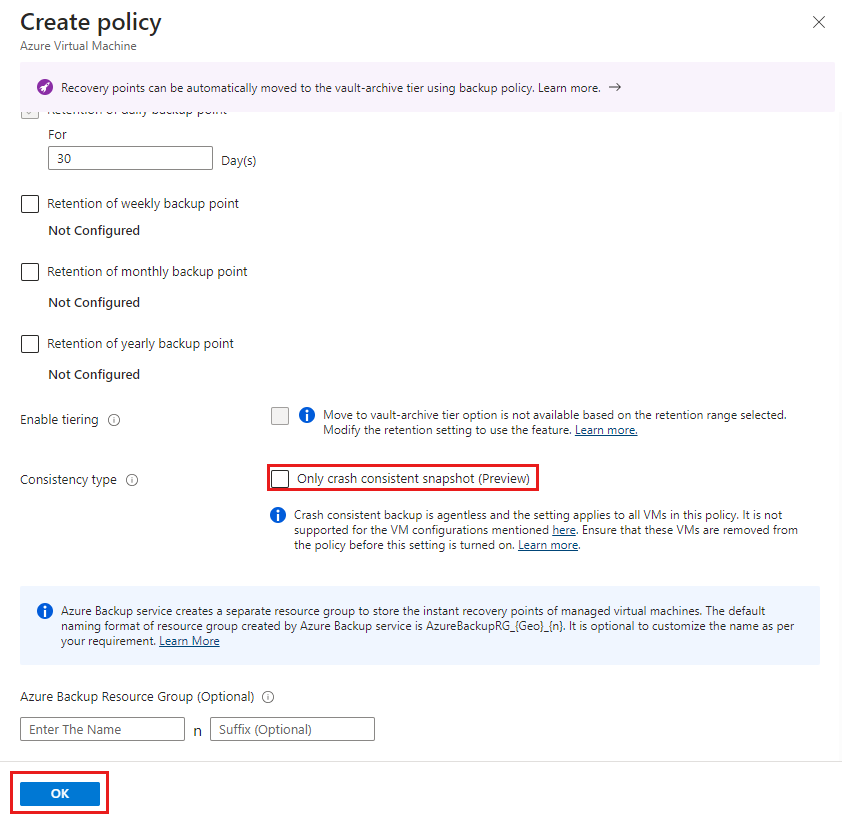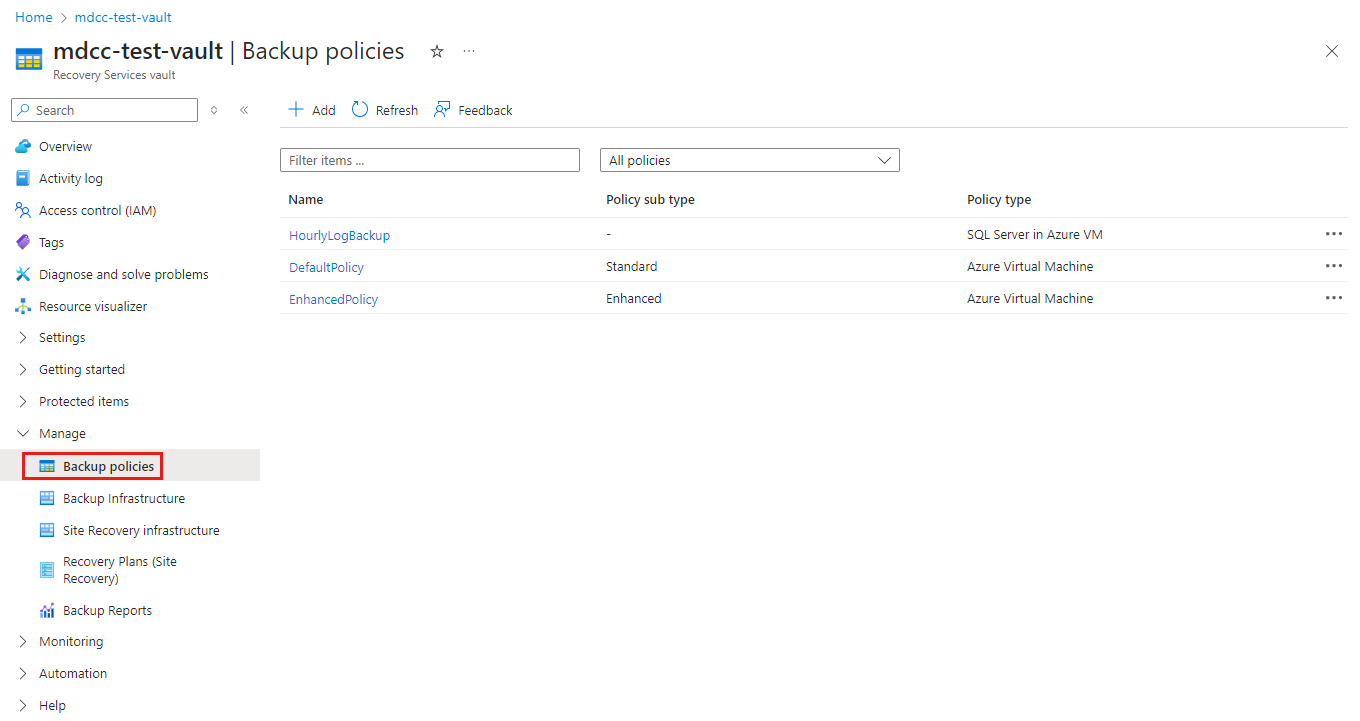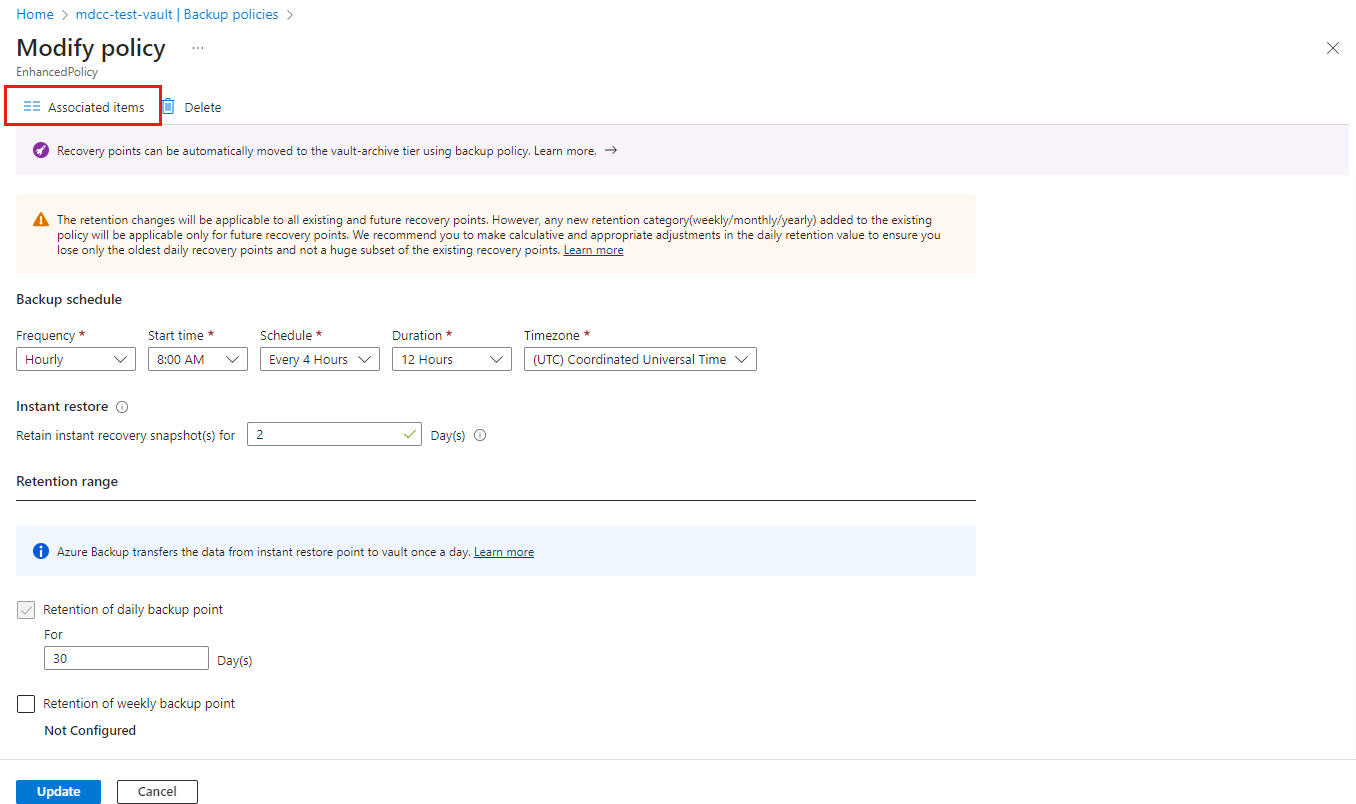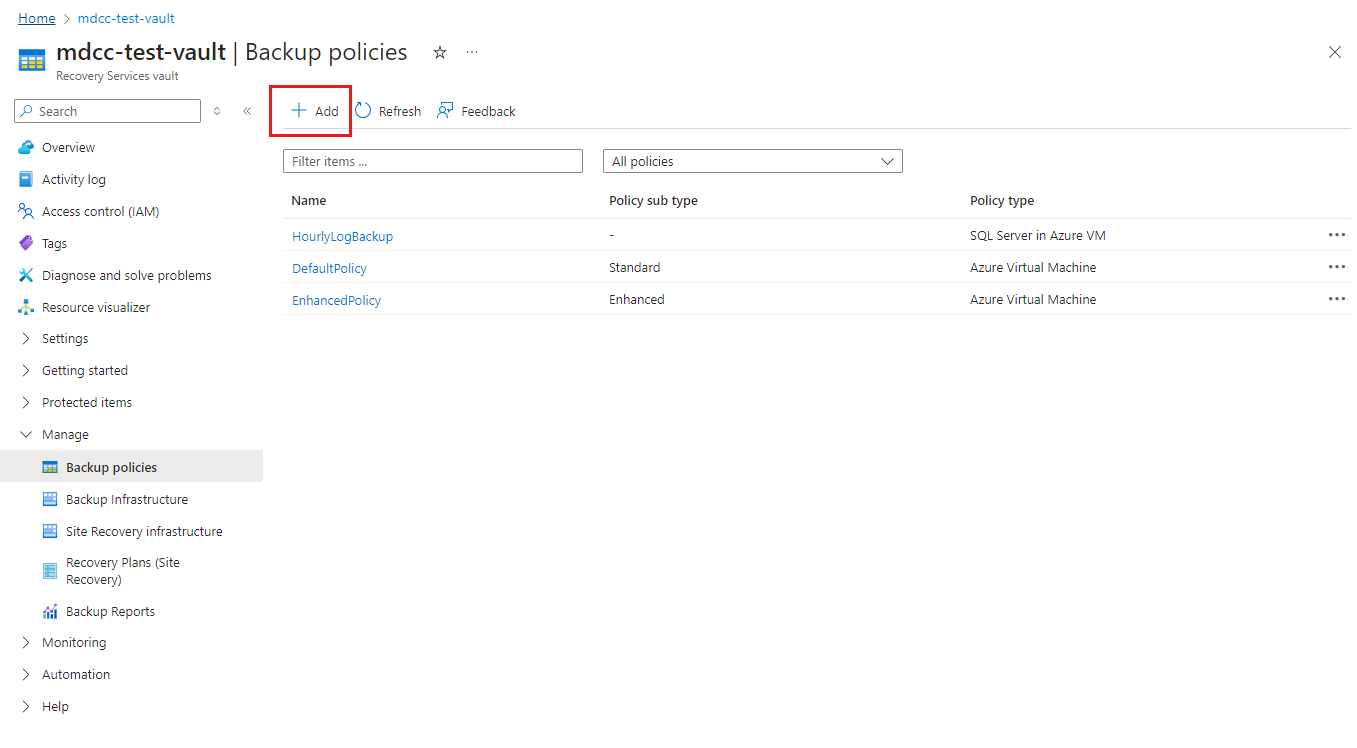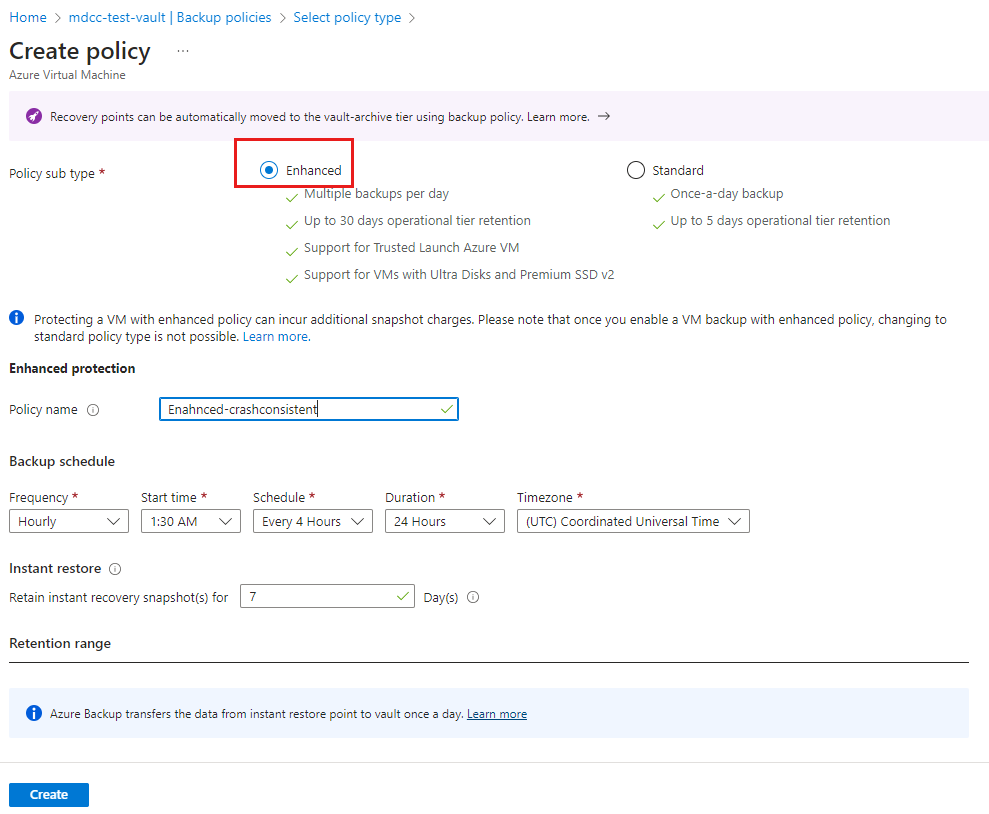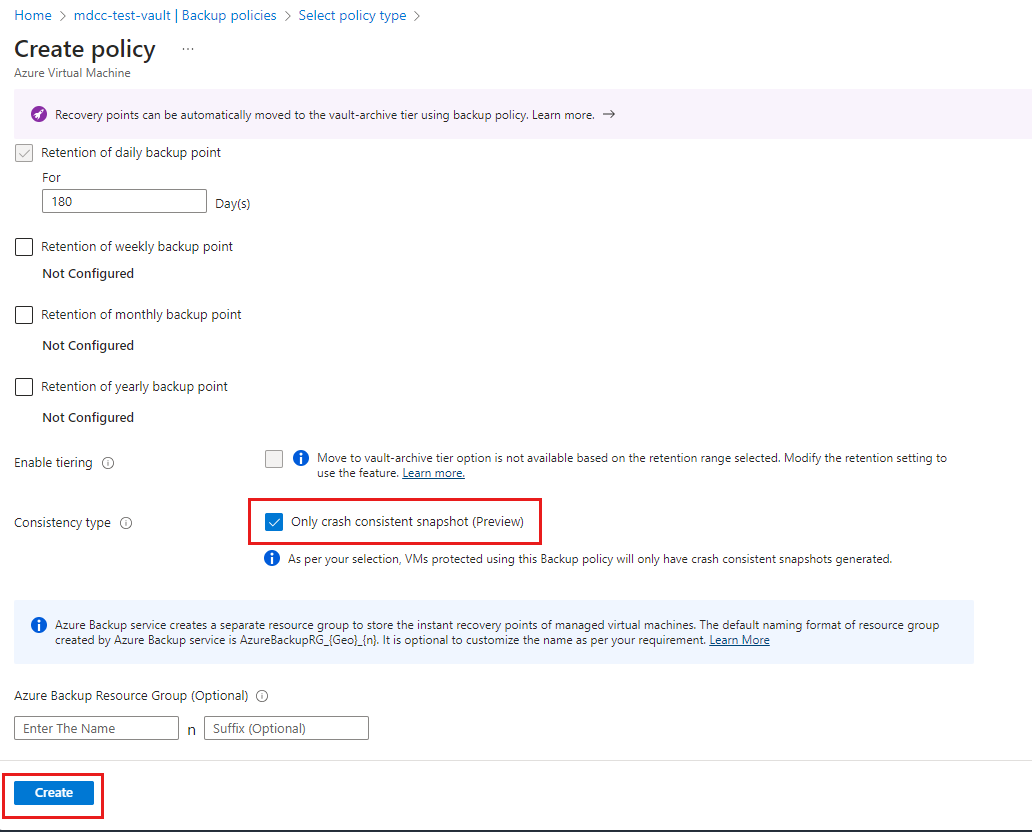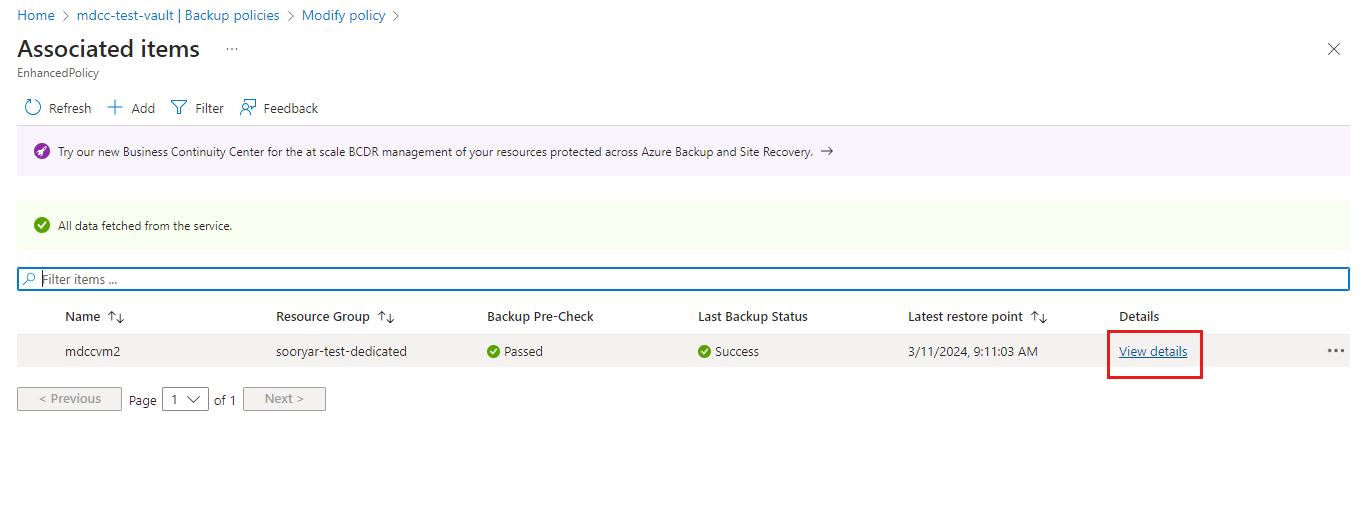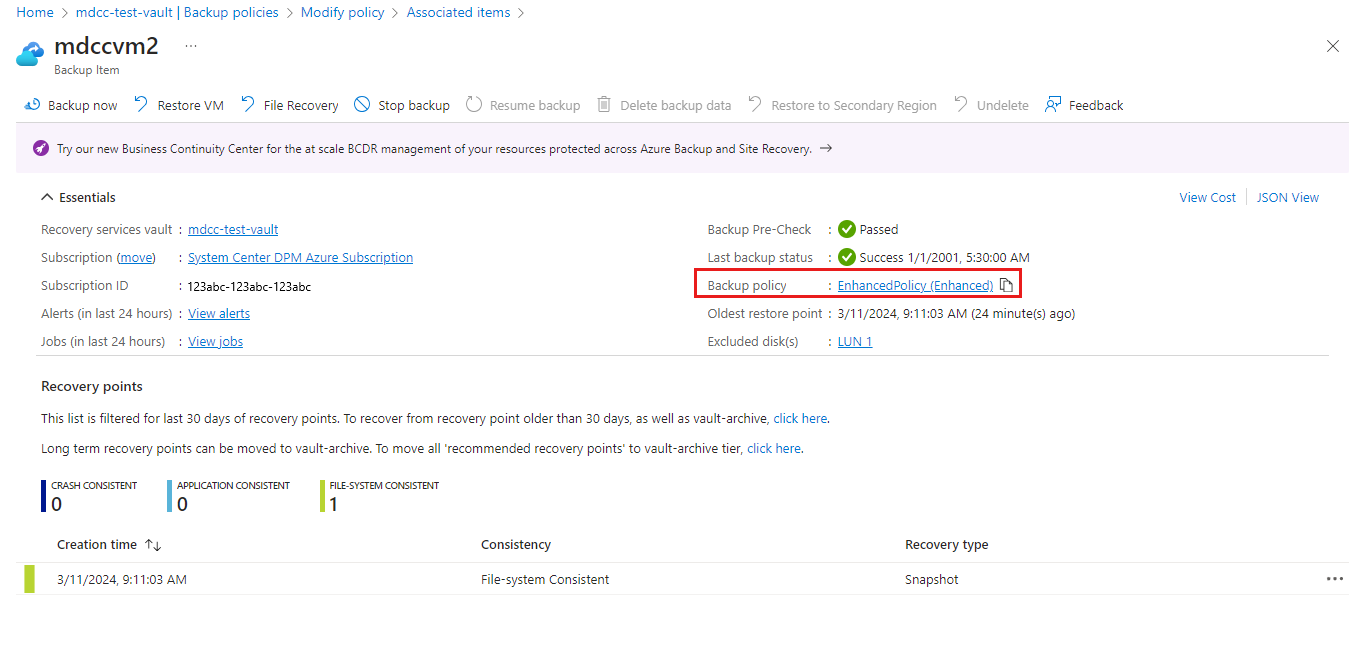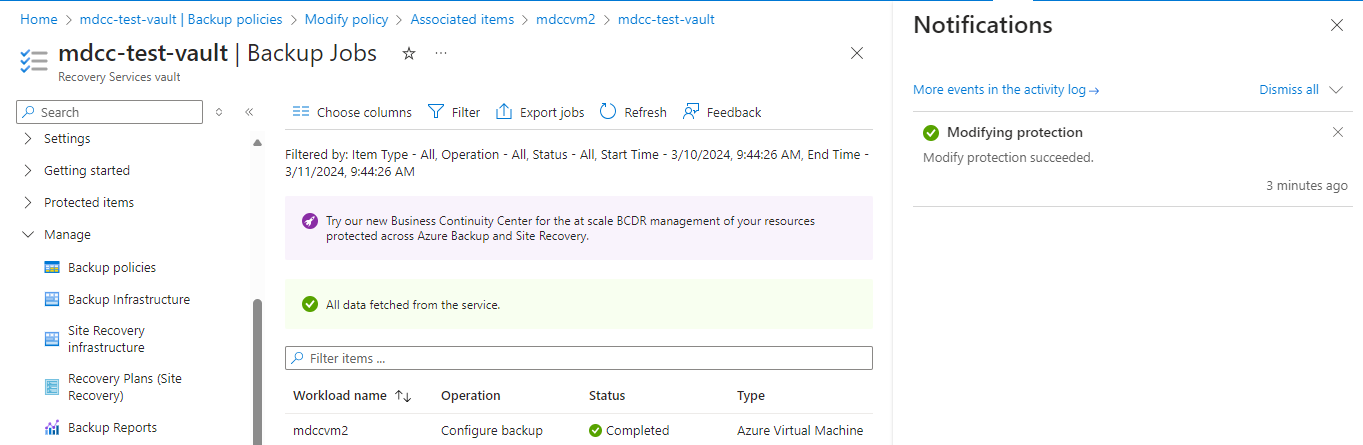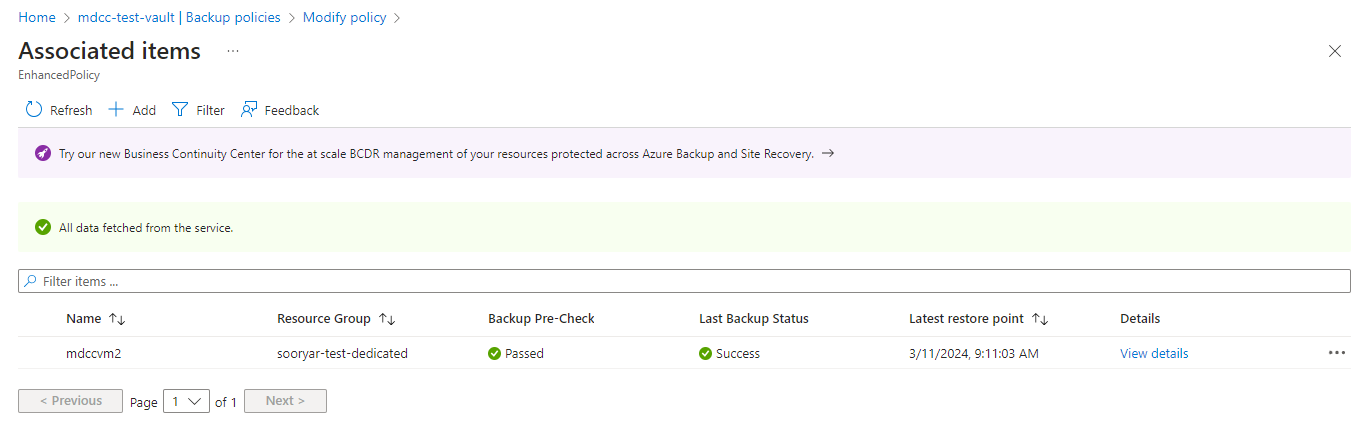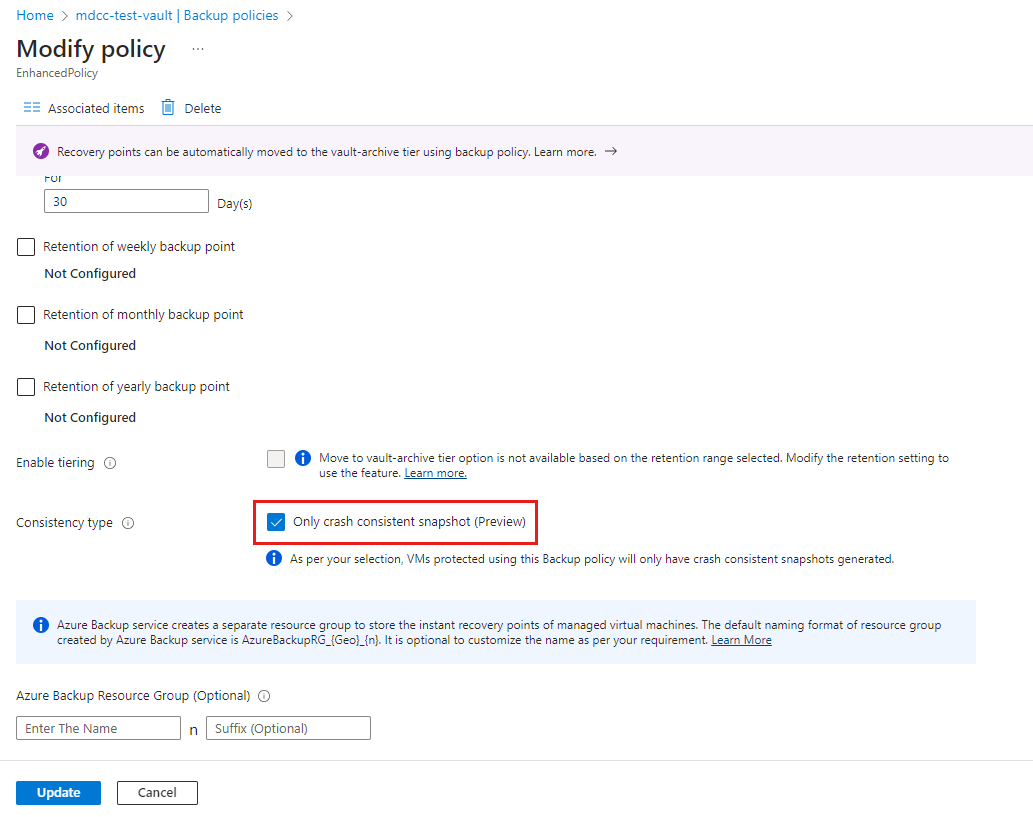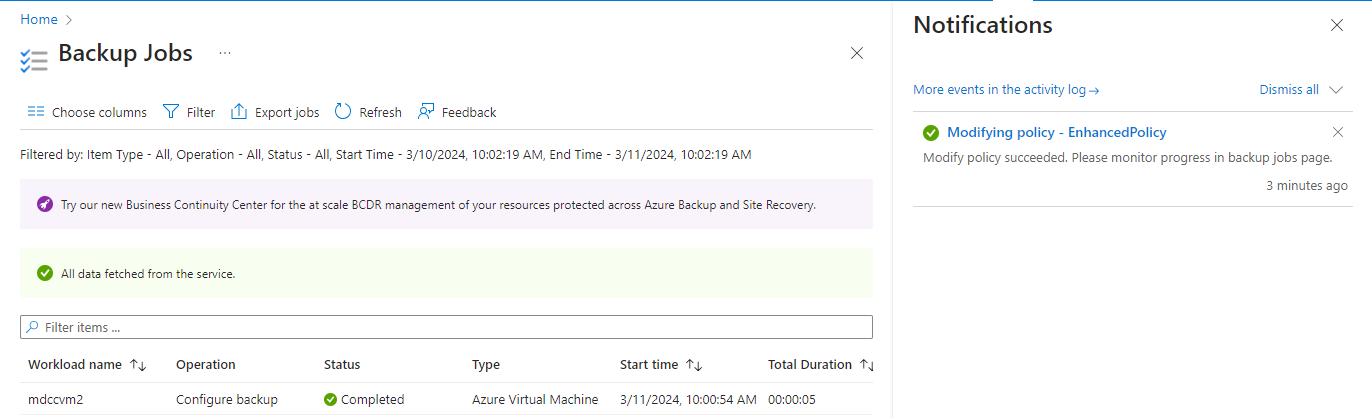Резервное копирование виртуальной машины Azure с помощью резервного копирования без агента, согласованного с несколькими дисками (предварительная версия)
В этой статье описывается настройка резервного копирования для виртуальных машин Azure с поддержкой аварийного копирования без агента (предварительная версия) и резервного копирования виртуальной машины с помощью портал Azure.
Azure Backup поддерживает резервные копии виртуальных машин без агента с помощью точек восстановления, согласованных с несколькими дисками (предварительная версия). Расширенная политика резервного копирования виртуальных машин теперь позволяет настроить тип согласованности резервных копий (точки восстановления, согласованные с приложением или предварительная версия точек восстановления с согласованием сбоев) для виртуальных машин Azure. Эта функция также позволяет резервному копированию виртуальных машин Azure повторить операцию резервного копирования с помощью моментальных снимков, согласованных сбоем (для поддерживаемых виртуальных машин), если сбой моментального снимка, согласованного с приложением.
Перед началом работы
Просмотрите поддерживаемые сценарии и ограничения резервного копирования без агента с несколькими дисками. Подробнее.
Настройка резервного копирования для новой виртуальной машины Azure с отказоустойчивой резервной копией без агента с несколькими дисками
В этой политике необходимо явно задать резервное копирование , согласованное с аварией, так как резервное копирование , согласованное с приложением и файловой системой, является параметром по умолчанию.
Примечание.
Резервное копирование без сбоя, согласованное с агентом, доступно только с политикой расширенного резервного копирования виртуальных машин.
Чтобы настроить резервное копирование для новой виртуальной машины Azure с поддержкой резервного копирования без агента с поддержкой аварийного сбоя, создайте хранилище служб восстановления и выполните следующие действия.
В колонке "Настройка резервного копирования" в разделе "Подтип политики" выберите "Расширенное>создание новой политики".
В колонке "Создание политики" задайте для типа согласованности согласованности только моментальный снимок (предварительная версия), чтобы включить согласованное резервное копирование без агента.
Нажмите ОК.
Перемещение виртуальной машины из приложения или файловой системы в отказоустойчивое резервное копирование
Если у вас есть виртуальные машины, созданные с помощью расширенной политики, их можно переместить из резервного копирования на основе агента или файловой системы в резервные копии без сбоев, выполнив следующие действия.
- Изменение связанной политики резервного копирования (рекомендуется)
- Редактирование параметра политики напрямую
Вариант 1. Измените политику резервного копирования виртуальных машин, чтобы перейти с резервного копирования, согласованного с приложением или файловой системой, на отказоустойчивое резервное копирование (рекомендуется)
Выполните следующие действия:
Перейдите в хранилище служб восстановления и выберите пункт "Управление>политиками резервного копирования", чтобы проверить политику для виртуальных машин, которые требуется переместить в отказоустойчивое резервное копирование.
Выберите политику резервного копирования, а затем в колонке "Изменить политику" выберите "Связанные элементы", чтобы определить виртуальные машины, которые требуется переместить в отказоустойчивую резервную копию.
Примечание.
Убедитесь, что виртуальные машины поддерживаются для аварийно-согласованных резервных копий. Узнайте о поддерживаемых сценариях.
Перейдите к политике "Изменить", а затем запишите параметры в политике, чтобы использовать ту же политику в новой политике резервного копирования.
Перейдите в колонку "Политики резервного копирования" и выберите "Добавить", чтобы создать новую политику.
В колонке "Выбор типа политики" выберите виртуальную машину Azure.
В колонке "Создать политику" выберите "Расширенный" в качестве подтипа политики, а затем настройте новую политику с той же частотой резервного копирования и хранением, что и существующая политика.
Задайте тип согласованности только для моментального снимка (предварительная версия) и нажмите кнопку "Создать".
Перейдите к существующей политике, выберите "Связанные элементы", а затем выберите "Просмотр сведений ", соответствующих виртуальной машине, для которой требуется перейти к согласованному резервному копированию.
Выберите политику резервного копирования, чтобы перейти в колонку "Изменить политику резервного копирования".
В колонке "Изменить политику резервного копирования" измените политику резервного копирования на созданную, убедитесь, что в ней задан тип согласованности согласованности, а затем нажмите кнопку "Изменить".
Активируется уведомление об изменении защиты и задание настройки резервного копирования в хранилище виртуальной машины. Следите за уведомлением или заданием, чтобы проверить, успешно ли добавлена политика резервного копирования с согласованием сбоев.
Вариант 2. Изменение политики резервного копирования для изменения резервного копирования с помощью приложения или файловой системы на отказоустойчивое резервное копирование
Если вы не хотите создать новую политику и переместить только определенные виртуальные машины, измените параметр типа согласованности в существующей политике.
Выполните следующие действия:
- Перейдите в хранилище служб восстановления, выберите политики резервного копирования и выберите существующую политику.
В политике "Изменить" выберите "Связанные элементы".
Примечание.
Убедитесь, что все виртуальные машины в политике поддерживаются для аварийно-согласованных резервных копий. Узнайте о поддерживаемых сценариях.
Перейдите в колонку "Изменить политику" и задайте тип согласованности для только моментального снимка (предварительная версия) и нажмите кнопку "Обновить".
Вы можете отслеживать задание политики изменения политики резервного копирования в колонке заданий резервного копирования. Отображаются задания настройки резервного копирования для каждой виртуальной машины в политике.
Примечание.
Если задание завершается сбоем для неподдерживаемой виртуальной машины, верните политику, чтобы отказаться от аварийного резервного копирования и повторить обновление после удаления всех неподдерживаемых виртуальных машин из политики.
Следующие шаги
Запустите резервную копию виртуальной машины Azure по запросу.